Instalar y configurar Nagios en servidor Debian 7 (Parte III)
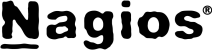
Recapitulemos
En la primera parte de la guía tratamos de instalación y configuración básica del servidor, aquí. En la segunda parte de la creación de un cliente windows, concretamente un Windows Server 2008, y posteriormente de la instalación del programa de conexión en dicho servidor, aquí.
Instalar el add-on NRPE
Para poder monitorizar máquinas Linux debemos de instalar en el servidor el Add-on NRPE, que se encargará de ello. Desde el siguiente enlace podéis encontrár más detalles.
En el siguiente esquema podéis ver su funcionamiento:
wget http://sourceforge.net/projects/nagios/files/nrpe-2.x/nrpe-2.15/nrpe-2.15.tar.gz
Una vez descargado, lo descomprimimos, accedemos al directorio y compilamos el código fuente.
cd nrpe-2.15
./configuremake allmake install-plugin
Si nos da el siguiente error:

apt-get install libssl-dev
Así instalamos las librerías ssl, y ahora el comando configure añadiendo parámetros:
./configure --with-ssl=/usr/bin/openssl --with-ssl-lib=/usr/lib/x86_64-linux-gnu
La solución al error lo he encontrado en la web: askubuntu.com
Y ejecutamos los comandos que van a continuación, es decir: make alll y make install-plugin
Ya hemos instalado el plugin en el servidor, ahora haremos lo mismo en el cliente.
Instalar Nagios Plugins y NRPE en el cliente
Voy a usar como cliente un servidor Debian 7 que tiene instalado un servicio de relay de correo con Postfix, que usa SMTP
Antes de empezar creamos un usuario que se llame nagios, con la contraseña igual que el nombre.
useradd nagios
passwd nagios
Y descamos el paquete nagios-plugin:
wget http://nagios-plugins.org/download/nagios-plugins-2.0.3.tar.gz
Una vez descargado, lo descomprimimos y accedemos a la carpeta:
tar xvfz nagios-plugins-2.0.3.tar.gzcd nagios-plugins-2.0.3
Y ya podemos compilar:
export LDFLAGS=-ldl
./configure --with-nagios-user=nagios --with-nagios-group=nagios --enable-redhat-pthread-workaround
makemake install
Cambiamos los propietarios de las carpetas de Nagios en el cliente:
chown nagios.nagios /usr/local/nagios
chown -R nagios.nagios /usr/local/nagios/libexec/
Ahora nos toca instalar NRPE en el cliente:
Nos descargamos el add-on NRPE otra vez, pero ahora en cliente:
wget http://sourceforge.net/projects/nagios/files/nrpe-2.x/nrpe-2.15/nrpe-2.15.tar.gz
Descomprimimos y entramos dentro del directorio recíen creado:
tar xvfz nrpe-2.15.tar.gz
cd nrpe-2.15
Compilamos el código fuente:
./configuremake allmake install-pluginsmake install-daemonmake install-daemon-configmake install-xinetd
Si nos da el mismo error SSL, sólo tenemos que seguir las instrucciones de cuando instalamos el software en el servidor Nagios.
Otro error que nos puede dar es al instalar xinetd. Tenemos que tener el daemon xinetd instalado, simplemente lo instalamos con el comando:
apt-get -y install xinetd
Configurar NRPE en el demonio del cliente
Modificar el archivo de configuración de NRPE dentro de xinetd, para indicar que admitimos conexiones desde nuestro servidor Nagios
nano /etc/xinetd.d/nrpe
Y añadimos en la línea:
only_from = 127.0.0.1 192.168.1.x
Donde la x es la IP de nuestro servidor nagios.
Modificamos el archivo /etc/services, y añadimos al final:
nrpe 5666/tcp # NRPE
El archivo /usrc/local/nagios/etc/nrpe.cfg
Los comandos que se usan para monitorizar se configuran en el archivo nrpe.cfg. Si lo editaremos veremos varios comandos de ejemplo.
Si echamos un ojo a los parámetros veremos que la «w» es Warning, es decir, advertencia, y «c» es sinónimo de crítico. Podemos modificar el comando check_disk, si el espacio disponibles es menor al 20 % lanza una advertencia, si queda menos del 10 % de espacio Nagios nos enviará un mensajé crítico.
command[check_disk]=/usr/local/nagios/libexec/check_disk -w 20% -c 10% -p /dev/hda1
Creamos client y servicio en el servidor Nagios
Ya hemos instalado los plugins necesarios, tanto en el servidor Nagios como en el servidor remoto a monitorizar.
Para ello creamos un archivo desde cero, con los datos del host remoto y sus servicios. En muchas guías recomiendan copiar el archivo localhost.cfg y modificarlo. Creo que es mejor crearlo nuevo, para evitar errores.
Creamos /usr/local/nagios/etc/objects/linux.cfg
Con el siguiente template, que servirá de base:
define host{name linux-box
use generic-host
check_period 24x7
check_interval 5retry_interval 1max_check_attempts 10check_command check-host-alive
notification_period 24x7
notification_interval 30notification_options d,r
contact_groups admin
register 0 ; ES UNA PLANTILLA}
Añadimos el host que llamaremos RelayCorreo
define host{use linx-box
host_name RelayCorreo
alias Debian 7
address 192.168.1.x
}
Y la definición de servicio:
define service{use generic-service
host_name RelayCorreo
service_description Root Partition
check_command check_nrpe!check_load}
Los comandos que estamos definiendo recuerda que están configurados en el archivo /usr/local/nagios/etc/nrpe.cfg del remote host, que en nuestro caso se llamana RelayCorreo.
Añadimos cuatro servicios más, que se encargarán de revisar el espacio de disco, el «log» de los usuarios, el total de los procesos y de los procesos «zombie»
Control de disco:
define service{use generic-service
host_name RelayCorreo
service_description /dev/hda1 Free Space
check_command check_nrpe!check_hda1}
Control de usuarios:
define service{use generic-service
host_name RelayCorreo
service_description Current Users
check_command check_nrpe!check_users}
Control de los procesos:
define service{use generic-service
host_name RelayCorreo
service_description Total Processes
check_command check_nrpe!check_total_procs}
Control de los procesos «zombie»
define service{use generic-service
host_name RelayCorreo
service_description Zombie Processes
check_command check_nrpe!check_zombie_procs}
Modificamos el archivo nagios.cfg, para añadir el nuevo archivo.
Añadiendo la línea:
# Añadimos el fichero linux.cfgcfg_file=/usr/local/nagios/etc/objects/linux.cfg
¡IMPORTANTE! Para que funcione el plugin tenemos que modificar el fichero /usr/local/nagios/etc/objects/commands.cfg y añadir:
# Plugin nrpe para los servidores Linux remotosdefine command{
command_name check_nrpe
command_line $USER1$/check_nrpe -H $HOSTADDRESS$ -c $ARG1$
}
Ahora ya podemos reiniciar el servicio nagios
service nagios restart
Si todo ha todo bien veremos los servicios OK en la interfaz de Nagios:
 Añadiendo nuevos comandos de control en NRPE
Añadiendo nuevos comandos de control en NRPE
El plugin NRPE permite añadir nuevas definiciones de comandos.Si listamos los archivos de /usr/local/nagios/libexec, veremos los comandos disponibles:

Probarremos el comando en el remote host con el comando:
/usr/local/nagios/libexec/check_swap -w 20% -c 10%
Y obtendremos un mensaje similar al siguiente:
Añadimos el comando en el archivo del remote host /usr/local/nagios/etc/nrpe.cfg, justo debajo del resto de comandos:
command[check_swap]=/usr/local/nagios/libexec/check_swap -w 20% -c 10%
Añadimos el servicio en nuestra configuración del server Nagios en /usr/local/nagios/etc/objects/linux.cfg:
define service{use generic-service
host_name RelayCorreo
service_description Swap Usabe
check_command check_nrpe!check_swap}
Cómo última parte de hoy añadiremos el control del servicio SMTP
Añadimos la siguiente línea en el archivo nrpe.cfg del remote host RelayCorreo.
command[check_smtp]=/usr/local/nagios/libexec/check_smtp -w 1 -c 2
Y a posteriori, al igual que hemos hecho con el servicio swap, añadimos el servicio SMTP en el servicios nagios:
define service{use generic-service
host_name RelayCorreo
service_description SMTP
check_command check_nrpe!check_smtp}
Reinciamos el servicio nagios:
service nagios restart
Y con esto y un bizcocho…, ya lo tenemos todo listo:

Si queréis saber más sobre el plugin NRPE, os recomiendo las guías oficiales:
Nagios NRPE Documentation (en inglés)
Más capítulos sobre Nagios:
See you soon!
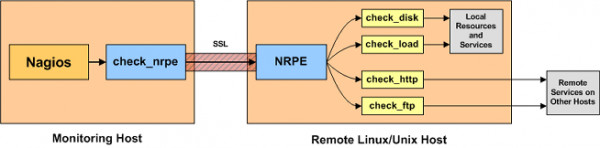
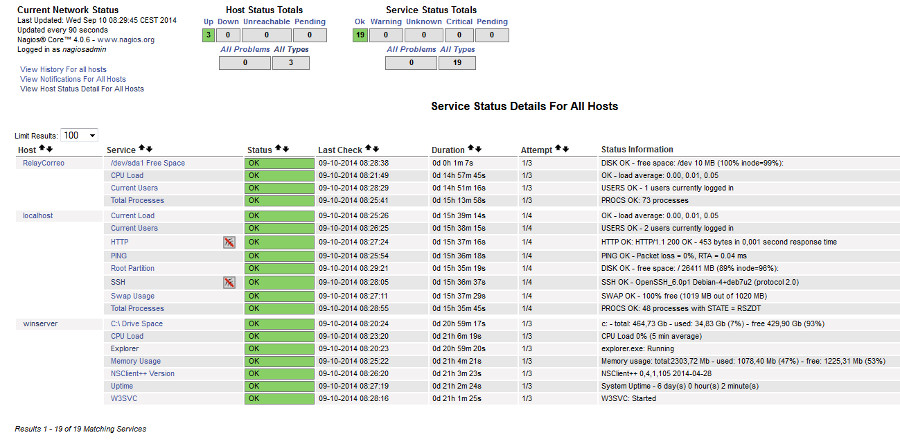


Aloha
al momento de compilar en el cliente (ubuntu)
cd nrpe-2.15
./configure
make all
no funciona, me arroja el error «no se especificó ningún objetivo y no se encontró ningún makefile. Alto.»
Segui todos los pasos tal cual, de hecho ya estoy monitoreando servers con windows, pero no he podido arrancarlo en mis clientes ubuntu. ¿Sabes que puede ser?
Hola Muri,
Entiendo que se ha descomprimido el fichero en la carpeta correspondiente. ¿Lo puedes comprobar?
También puedes ser, que al usar Ubuntu, debas de realizar las operaciones como super usuario, con el comando: sudo -s, realizarás dichas tareas con esos permisos.
Espero haberte ayudado.
Saludos!
Antes que nada muchas gracias davidochobits por la rápida respuesta.
¿El fichero debe ir en alguna carpeta en especial? He intentado incluso en la carpeta nagios en ubuntu. Te dejo una captura con mi problema:
http://es.tinypic.com/r/rsqvdv/8
En Debian instale el plugin todo perfecto, pero Ubuntu me tiene complicado, de ante mano gracias 🙂
A todo esto como puedes ver no me genera el archivo Makefile yo descarge NRPE con wget http://sourceforge.net/projects/nagios/files/nrpe-2.x/nrpe-2.15/nrpe-2.15.tar.gz. y descomprimi con tar xvfz nrpe-2.15.tar.gz
Update**
Ya lo solucione, efectivamente y no se la razón al descomprimir en Ubuntu no se creaba el archivo Makefile. Para solucionarlo copie la carpeta completa de NRPE desde Debian hacía Ubuntu luego le di permisos con eso compilo sin problemas. Muchas gracias 🙂 Continuaré con tu tutorial
Hola, estaba siguiendo el tutorial al pie de la letra, y al finalizar cuando reicinio el servicio nagios, me aparecen los siguientes erroes.
Error: Contactgroup ‘admin’ is not defined anywhere
Error: Could not add contactgroup ‘admin’ to host (config file ‘/usr/local/nagios/etc/objects/linux.cfg’, starting on line 16)
Error processing object config files!
***> One or more problems was encountered while processing the config files…
Check your configuration file(s) to ensure that they contain valid
directives and data defintions. If you are upgrading from a previous
version of Nagios, you should be aware that some variables/definitions
may have been removed or modified in this version. Make sure to read
the HTML documentation regarding the config files, as well as the
‘Whats New’ section to find out what has changed.
Podrias ayudarme?
Gracis de antemano
Me ha servido de mucho los tutoriales, muchas gracias!
Me alegro que te hayan servido.
Gracias a ti por pasarte y comentar : )
Segui tu guia al pie y sin problemas, pero ahora no puedo agregar nada, creo el archivo y lo delcaro en nagios.cfg y no me aparece nada en la interfaz web, alguna idea ?
Hola,
¿Qué versión estás utilizando de Nagios y de Debian?
Hice una versión actualizada del instalador para Debian Jessie, aquí la tienes:
https://www.ochobitshacenunbyte.com/2015/10/29/instalar-configurar-nagios-debian-jessie/
Saludos
gente me da este error root@beweb1:/disco2/nrpe-2.15# ./configure
checking for a BSD-compatible install… /usr/bin/install -c
checking build system type… i686-pc-linux-gnuoldld
checking host system type… i686-pc-linux-gnuoldld
checking for gcc… no
checking for cc… no
checking for cc… no
checking for cl… no
configure: error: no acceptable C compiler found in $PATH
Hola Emiliano,
Te faltan las «Build-essentials». Aquí tienes como instalarlas:
https://www.ochobitshacenunbyte.com/2014/12/10/que-es-y-como-se-instala-build-essentials/
Saludos
buenas, gracias David por la ayuda…
me da este error el primer comando.
# apt-get -y update
Ign cdrom://[Debian GNU/Linux 7.7.0 _Wheezy_ – Official i386 DVD Binary-1 20141018-11:53] wheezy Release.gpg
Ign cdrom://[Debian GNU/Linux 7.7.0 _Wheezy_ – Official i386 DVD Binary-1 20141018-11:53] wheezy Release
Ign cdrom://[Debian GNU/Linux 7.7.0 _Wheezy_ – Official i386 DVD Binary-1 20141018-11:53] wheezy/contrib i386 Packages/DiffIndex
Ign cdrom://[Debian GNU/Linux 7.7.0 _Wheezy_ – Official i386 DVD Binary-1 20141018-11:53] wheezy/main i386 Packages/DiffIndex
Ign cdrom://[Debian GNU/Linux 7.7.0 _Wheezy_ – Official i386 DVD Binary-1 20141018-11:53] wheezy/contrib Translation-es_AR
Ign cdrom://[Debian GNU/Linux 7.7.0 _Wheezy_ – Official i386 DVD Binary-1 20141018-11:53] wheezy/contrib Translation-es
Ign cdrom://[Debian GNU/Linux 7.7.0 _Wheezy_ – Official i386 DVD Binary-1 20141018-11:53] wheezy/main Translation-es_AR
Des:1 http://security.debian.org wheezy/updates Release.gpg [1.601 B]
Des:2 http://security.debian.org wheezy/updates Release [39,0 kB]
Des:3 http://security.debian.org wheezy/updates/main Sources [324 kB]
Obj http://security.debian.org wheezy/updates/contrib Sources
Des:4 http://security.debian.org wheezy/updates/main i386 Packages [589 kB]
Obj http://security.debian.org wheezy/updates/contrib i386 Packages
Obj http://security.debian.org wheezy/updates/contrib Translation-en
Des:5 http://security.debian.org wheezy/updates/main Translation-en [313 kB]
Descargados 1.266 kB en 14seg. (85,5 kB/s)
Leyendo lista de paquetes… Hecho
W: No existe ninguna clave pública disponible para los siguientes identificadores de clave:
9D6D8F6BC857C906
Hola,
Has probado instalarla?
apt-key adv –keyserver security.debian.org –recv-keys 9D6D8F6BC857C906
Saludos
me da este error ahora:
root@beweb1:/disco2# apt-key adv -keyserver security.debian.org -rec-keys 9D6D8F6BC857C906
Executing: gpg –ignore-time-conflict –no-options –no-default-keyring –secret-keyring /tmp/tmp.m6WAfS8FrM –trustdb-name /etc/apt//trustdb.gpg –keyring /etc/apt/trusted.gpg –primary-keyring /etc/apt/trusted.gpg –keyring /etc/apt/trusted.gpg.d//debian-archive-jessie-stable.gpg –keyring /etc/apt/trusted.gpg.d//debian-archive-squeeze-automatic.gpg –keyring /etc/apt/trusted.gpg.d//debian-archive-squeeze-stable.gpg –keyring /etc/apt/trusted.gpg.d//debian-archive-wheezy-automatic.gpg –keyring /etc/apt/trusted.gpg.d//debian-archive-wheezy-stable.gpg -keyserver security.debian.org -rec-keys 9D6D8F6BC857C906
gpg: órdenes incompatibles
root@beweb1:/disco2# apt-key adv -keyserver security.debian.org –rec-keys 9D6D8F6BC857C906
Executing: gpg –ignore-time-conflict –no-options –no-default-keyring –secret-keyring /tmp/tmp.PdGkIFYzu0 –trustdb-name /etc/apt//trustdb.gpg –keyring /etc/apt/trusted.gpg –primary-keyring /etc/apt/trusted.gpg –keyring /etc/apt/trusted.gpg.d//debian-archive-jessie-stable.gpg –keyring /etc/apt/trusted.gpg.d//debian-archive-squeeze-automatic.gpg –keyring /etc/apt/trusted.gpg.d//debian-archive-squeeze-stable.gpg –keyring /etc/apt/trusted.gpg.d//debian-archive-wheezy-automatic.gpg –keyring /etc/apt/trusted.gpg.d//debian-archive-wheezy-stable.gpg -keyserver security.debian.org –rec-keys 9D6D8F6BC857C906
gpg: órdenes incompatibles
tendran un link a una distro que ya tenga todo esto cargado?
saludos